
我们在查看数据内容较多的工作表时,拖动滚动条看下面的内容就看不到首行标题了,这时可以固定某行或某列,方便查看数据代表的内容。今天来给大家分享表格冻结窗格的小技巧。
1、以下面这张表格为例,我们需要冻结第一行的内容。在菜单栏中找到“开始”,然后点击“冻结窗格”。这里一共有三种模式,分别为冻结窗格、冻结首行、冻结首列。
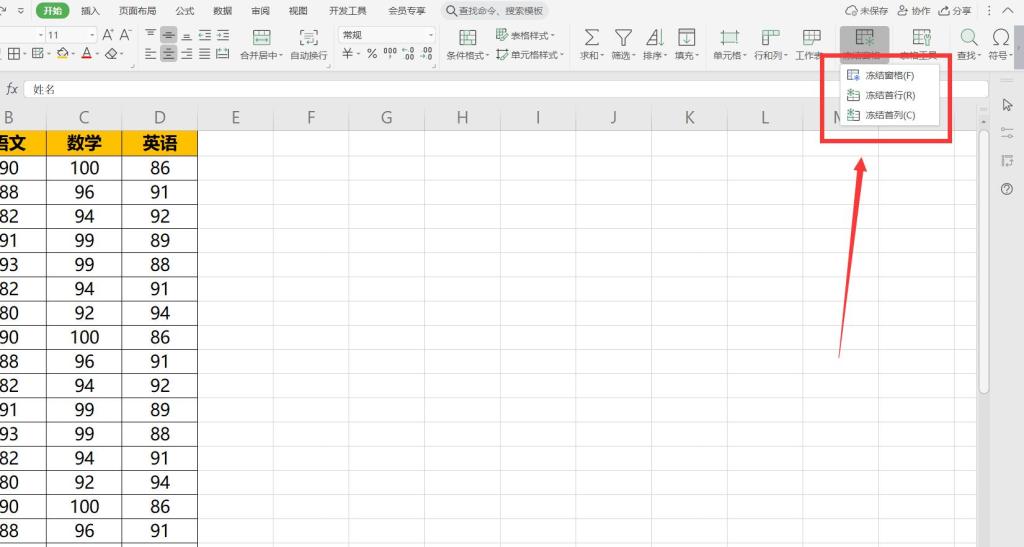
2、冻结首行首列就是把第一行或第一列固定住,我们直接点击即可设置成功。
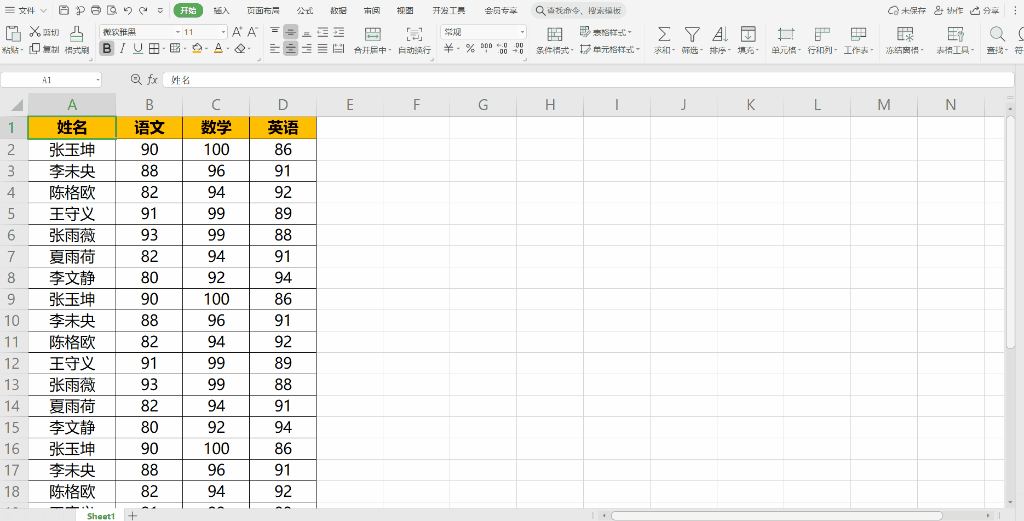
3、如果需要取消固定,那就再次点击“冻结窗格”,点击“取消冻结”即可。
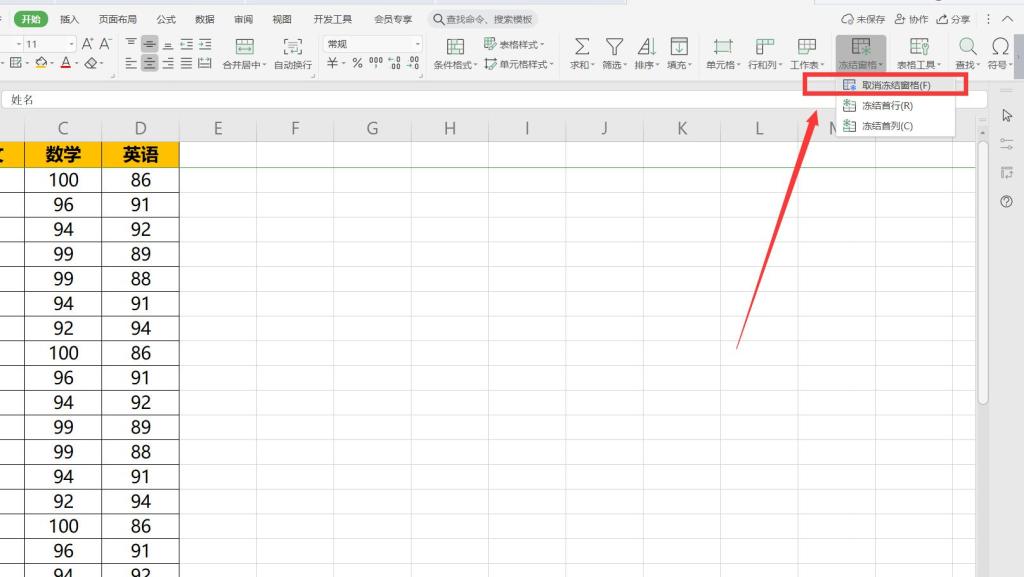
4、如果需要冻结首行首列以外的行列,比如这个表格中的前三行,那就选中它下面的那行,即A4那一行。

5、然后点击“冻结窗格”下的“冻结至第三行”,这样前三行就被冻结住了。
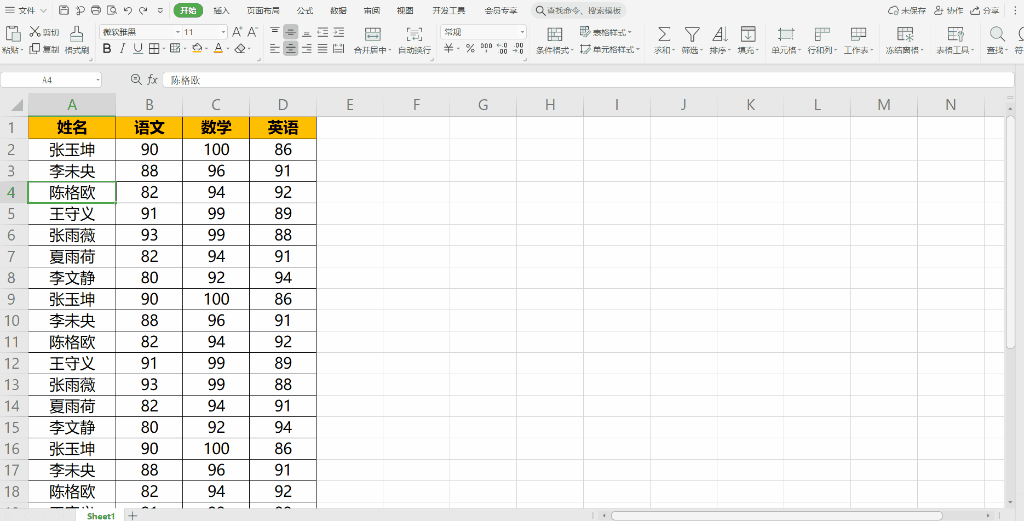
6、如果要同时冻结某行和某列,比如要同时冻结A2行和A1列。那我们首先找到与它们共同交接的单元格,即B3单元格。
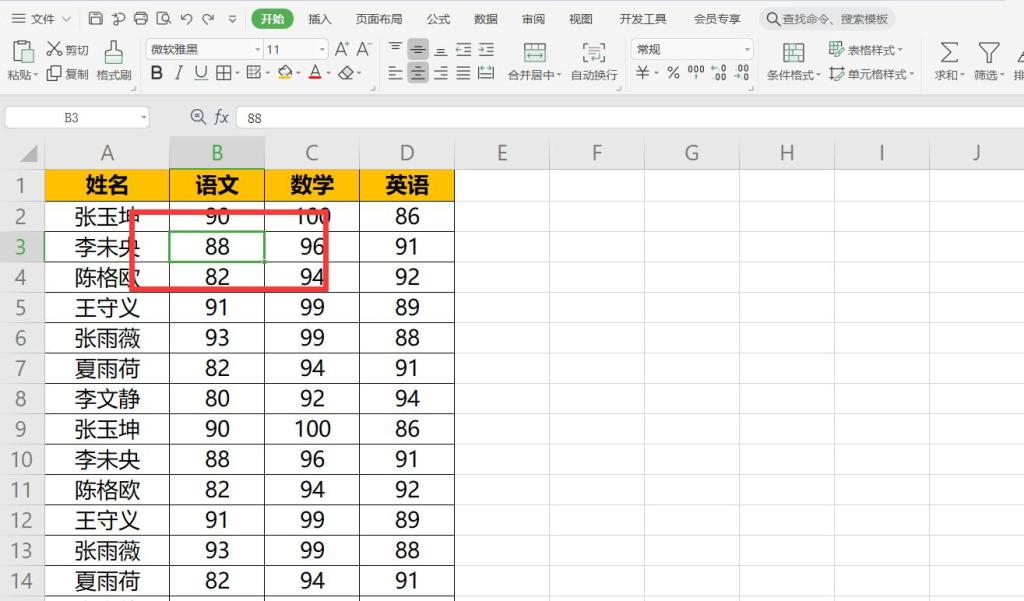
7、单击这个单元格,再点击“冻结窗格”下“冻结至第2行A列”即可。
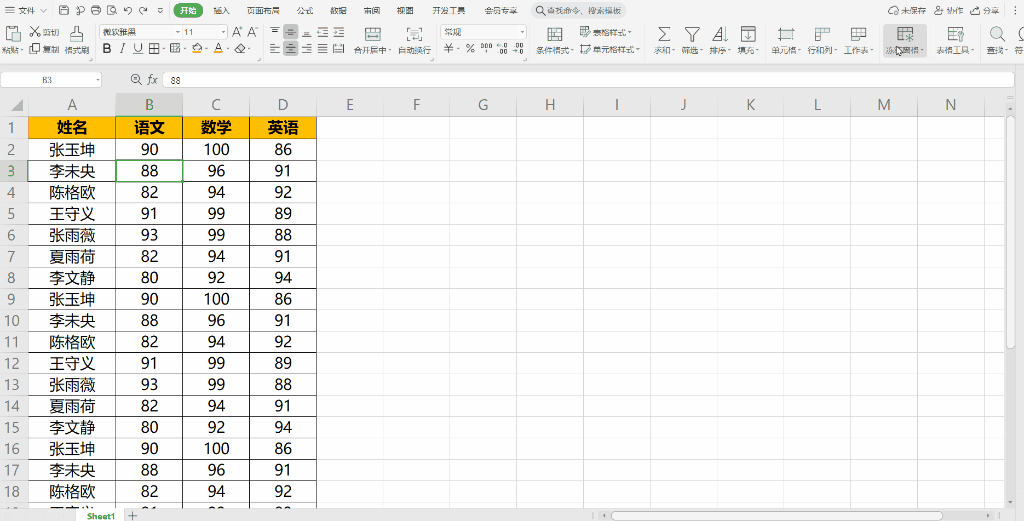
上一篇:怎么删除Word空白页
下一篇:Word如何设置装订线